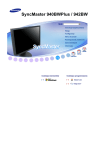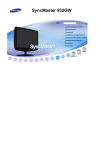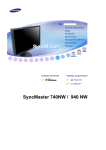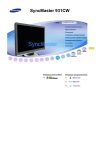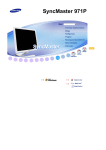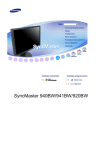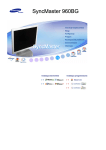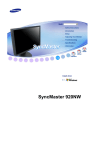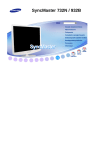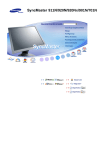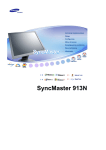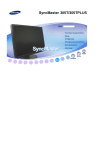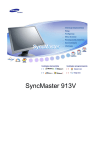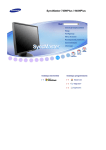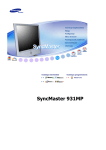Download Samsung 920NW Instrukcja obsługi
Transcript
Instalacja sterowników
SyncMaster 920NW
Symbole
Niezastosowanie się do wskazówek oznaczonych tym symbolem może doprowadzić do
obrażeń ciała lub uszkodzenia sprzętu.
Zabronione.
Należy przeczytać i zawsze stosować
się do tych zaleceń.
Nie należy otwierać obudowy
monitora.
Należy wyjąć wtyczkę z gniazda
zasilającego.
Nie dotykać.
Uziemienie dla zapobiegnięcia
porażenia prądem.
Zasilanie
Gdy komputer nie jest używany przez dłuższy czas należy włączyć funkcję
DPMS. Jeśli się używa wygaszacza ekranu, należy go ustawić na tryb "ekran
aktywny”.
Przedstawione ilustracje służą jako przykłady i nie mają zastosowania we wszystkich przypadkach (lub
krajach).
Nie należy używać zniszczonej lub poluzowanej wtyczki.
z
Może to spowodować porażenie prądem lub pożar.
Przy wyłączaniu z zasilania nie należy ciągnąć za przewód; nie należy
też dotykać wtyczki mokrymi rękami.
z
Może to spowodować porażenie prądem lub pożar.
Należy używać wyłącznie wtyczki i gniazdka z odpowiednim
uziemieniem.
z
Niewłaściwe uziemienie może spowodować porażenie prądem lub
uszkodzenie sprzętu.
Umieścić wtyczkę przewodu zasilającego solidnie w gniazdku, aby się
nie poluzowała.
z
Niewłaściwe podłączenie wtyczki do gniazdka może spowodować
pożar.
Nie należy nadmiernie wyginać wtyczki i przewodu, ani kłaść na nie
ciężkich przedmiotów, gdyż może to spowodować uszkodzenie.
z
Niezastosowanie się do tego zalecenia może spowodować porażenie
prądem lub pożar.
Nie należy podłączać zbyt wielu urządzeń i przewodów do jednego
gniazdka.
z
Może to spowodować pożar.
Nie odłączać przewodu zasilającego podczas pracy monitora.
z
Odłączenie może spowodować przepięcie, co grozi uszkodzeniem
monitora.
Nie korzystać z przewodu zasilającego, jeśli złącze lub wtyk jest
zakurzone.
z
z
Jeśli złącze lub wtyk przewodu zasilającego jest zakurzone, oczyść je
suchą szmatką.
Używanie przewodu zasilającego z zakurzonym wtykiem lub złączem
grozi porażeniem prądem elektrycznym lub pożarem.
Instalacja
W przypadku instalacji produktu w miejscu, gdzie jest on wystawiony na
działanie dużych ilości kurzu, wysokich lub niskich temperatur, wilgoci czy
preparatów chemicznych oraz używania go przez 24 godziny na dobę, np. w
przypadku lotniska, stacji kolejowej itp., należy skonsultować się z
autoryzowanym punktem serwisowym.
Konsultacja jest konieczna, gdyż korzystanie z monitora w tych warunkach może
spowodować jego poważne uszkodzenie.
Monitor powinien być ulokowany w miejscu możliwie suchym i czystym.
z
We wnętrzu monitora może powstać zwarcie lub pożar.
Przy przenoszeniu nie dopuścić do upuszczenia.
z
Może to spowodować uszkodzenie sprzętu lub obrażenia cielesne.
Postaw podstawę monitora na półce tak, aby nie wystawała poza jej
krawędź.
z
Jeśli monitor spadnie, może ulec uszkodzeniu lub spowodować
obrażenia ciała u osób.
Nie stawiać produktu na niestabilnym lub niewielkim podłożu.
z
Produkt powinno się umieszczać na równej, stabilnej powierzchni, gdyż
jego upadek może spowodować obrażenia ciała osób znajdujących się
w pobliżu, zwłaszcza dzieci.
Nie stawiać produktu na podłodze.
z
Takie ustawienie monitora stwarza ryzyko potknięcia, zwłaszcza w
przypadku dzieci.
Łatwopalne przedmioty, takie jak świece, środki owadobójcze oraz
papierosy, przechowywać z dala od produktu.
z
Niezastosowanie się do tego zalecenia stwarza ryzyko pożaru.
Zachować odpowiednią odległość pomiędzy urządzeniami grzewczymi a
przewodem zasilającym.
z
Nadtopienie osłony przewodu grozi porażeniem prądem lub pożarem.
Nie stawiać produktu w miejscach o słabej wentylacji, na przykład na
półce czy w szafce.
z
Wzrost temperatury wewnątrz urządzenia grozi pożarem.
Monitor należy stawiać ostrożnie.
z
Może ulec uszkodzeniu.
Nie należy kłaść monitora ekranem w dół.
z
Może to uszkodzić powierzchnię ekranu.
Instalację wspornika naściennego powinien przeprowadzić
wykwalifikowany specjalista.
z
z
Instalacja wykonana przez osoby niewykwalifikowane może prowadzić
do obrażeń ciała.
Należy zawsze stosować urządzenie montażowe, określone w instrukcji
obsługi.
Przy montażu produktu należy zachować odpowiednią odległość od
ściany (przynajmniej 10 cm) w celu zapewnienia odpowiedniej
wentylacji.
z
Niedostateczna wentylacja może powodować wzrost temperatury
wewnątrz produktu, co skraca żywotność podzespołów oraz obniża
jakość funkcjonowania.
Plastikowe opakowanie (torbę) należy przechowywać poza zasięgiem
dzieci.
z
Podczas zabawy plastikową torbą istnieje ryzyko przypadkowego
uduszenia się.
Czyszczenie
Czyszcząc obudowę monitora lub powierzchnię ekranu, należy używać lekko
wilgotnej, miękkiej szmatki.
Nie należy rozpylać detergentu bezpośrednio na powierzchnię monitora.
z
Grozi to uszkodzeniem, porażeniem prądem elektrycznym lub pożarem.
Należy używać zalecanych detergentów i miękkiej szmatki.
Jeśli wtyk jest brudny lub zakurzony, należy go dokładnie wyczyścić
suchą szmatką.
z
Brudny wtyk może spowodować porażenie prądem lub pożar.
Przed czyszczeniem monitora pamiętać o wcześniejszym odłączeniu
przewodu zasilającego.
z
Czyszczenie urządzenia znajdującego się pod napięciem grozi
porażeniem prądem elektrycznym lub pożarem.
Wyjąć wtyczkę przewodu zasilającego z gniazdka i przetrzeć monitor
miękką, suchą szmatką.
z
Nie używać żadnych substancji chemicznych, takich jak wosk, benzyna,
alkohol, rozpuszczalnik, środki owadobójcze, odświeżacze powietrza,
środki smarne lub detergenty.
Raz w roku kontaktuj się z centrum serwisowym lub centrum obsługi
klienta w celu czyszczenia wnętrza urządzenia.
z
Utrzymuj wnętrze urządzenia w czystości. Nagromadzony kurz może
prowadzić do nieprawidłowego działania lub pożaru.
Inne
Nie należy zdejmować pokrywy (lub tylnej części).
z
z
Może to spowodować porażenie prądem lub pożar.
Wszelkie naprawy powinny być wykonywane przez wykwalifikowanych
pracowników serwisu.
Jeśli monitor nie działa prawidłowo, a zwłaszcza, gdy wydaje
nienormalne dźwięki lub, gdy dochodzi z niego swąd, należy
natychmiast wyłączyć zasilanie i zgłosić się do autoryzowanego dealera
lub serwisu.
z
Może to spowodować porażenie prądem lub pożar.
Produktu nie należy instalować w miejscach, w których przechowywane
są oleje, a także w zadymionych lub wilgotnych pomieszczeniach. Nie
montować w pojazdach.
z
z
W przeciwnym razie może dojść do uszkodzenia, porażenia prądem lub
pożaru.
Nie wolno uruchamiać monitora w pobliżu wody, okien lub drzwi, gdzie
byłby narażony na śnieg lub deszcz.
Jeśli monitor zostanie upuszczony lub jego obudowa ulegnie
uszkodzeniu, należy go wyłączyć i odłączyć przewód zasilający.
Następnie należy skontaktować się z serwisem.
z
W przeciwnym razie monitor może ulec uszkodzeniu, powodując
porażenie prądem lub pożar.
W czasie wyładowań atmosferycznych na zewnątrz należy wyłączyć
zasilanie monitora lub nie korzystać z niego przez jakiś czas.
z
W przeciwnym razie monitor może ulec uszkodzeniu, powodując
porażenie prądem lub pożar.
Nie przesuwaj monitora, ciągnąc za przewód lub kabel sygnałowy.
z
Może to spowodować awarię sprzętu, porażenie prądem lub pożar w
rezultacie uszkodzenia przewodu.
Nie należy przesuwać monitora w prawo lub lewo ciągnąc jedynie za
przewód zasilania lub kabel sygnałowy.
z
Może to spowodować awarię sprzętu, porażenie prądem lub pożar w
rezultacie uszkodzenia przewodu.
Nie należy zasłaniać otworów wentylacyjnych monitora.
z
Nieodpowiednia wentylacja może spowodować awarię lub pożar.
Nie wolno stawiać na monitorze pojemników z wodą, produktów
chemicznych ani małych metalowych przedmiotów.
z
z
W przeciwnym razie może dojść do uszkodzenia, porażenia prądem lub
pożaru.
Jeśli do monitora dostanie się obca substancja, należy odłączyć
przewód zasilający i skontaktować się z serwisem.
Nie stawiać monitora w pobliżu substancji łatwopalnych.
z
Może to spowodować eksplozję lub pożar.
Nie należy nigdy wkładać żadnych przedmiotów metalowych w otwory
monitora.
z
Może to spowodować porażenie prądem, pożar lub obrażenia ciała.
W otworze wentylacyjnym, w gniazdku słuchawkowym ani w gniazdach
AV nie należy umieszczać metalowych przedmiotów (np. wtyków,
przewodów, śrubokrętów) ani przedmiotów łatwopalnych (np. papieru,
zapałek).
z
Grozi to porażeniem prądem elektrycznym. Jeśli do produktu dostanie
się obca substancja lub woda, należy go wyłączyć, wyjąć wtyczkę z
gniazdka elektrycznego i skontaktować się z punktem serwisowym.
Oglądanie tego samego ekranu przez dłuższy czas może sprawić, że
ekran będzie zamazany lub widoczny będzie trwały obraz.
z
Włączaj tryb oszczędzania energii lub wygaszacz ekranu o ruchomym
obrazie, kiedy pozostawiasz monitor na dłuższy okres czasu.
Rozdzielczość i częstotliwość należy dostosować odpowiednio do
modelu.
z
Niewłaściwa rozdzielczość i częstotliwość może uszkodzić wzrok.
Monitor o przekątnej 19 cali (48 cm) - 1440 X 900
Ciągłe patrzenie na monitor ze zbyt małej odległości może spowodować
uszkodzenie wzroku.
Aby pozwolić odpocząć oczom, po każdej godzinie pracy przed
monitorem zrób co najmniej 5-minutową przerwę.
Nie należy instalować produktu na niestabilnej, nierównej powierzchni
lub w miejscu narażonym na drgania.
z
Jeśli monitor spadnie, może ulec uszkodzeniu lub spowodować
obrażenia ciała u osób. Korzystanie z produktu w miejscu narażonym na
drgania może spowodować jego szybsze zużycie lub zapalenie.
Monitor można przenosić, gdy jest on wyłączony a przewód zasilający
jest odłączony. Przed przeniesieniem monitora sprawdź, czy wszystkie
kable, w tym kabel antenowy i kable przyłączeniowe innych urządzeń są
odłączone.
z
W przeciwnym razie mogą ulec uszkodzeniu i prowadzić do pożaru lub
porażenia prądem.
Aby zapobiec ewentualnemu uszkodzeniu monitora, powinno się go
stawiać w miejscu niedostępnym dla dzieci.
z
Należy również pamiętać o tym, iż upadek monitora może spowodować
straty materialne, obrażenia, a nawet śmierć.
Zaleca się odłączenie urządzenia od źródła zasilania w przypadku
dłuższej przerwy w eksploatacji.
z
Pozostawienie urządzenia pod napięciem w takim przypadku grozi
porażeniem prądem lub pożarem.
Nie umieszczać na monitorze zabawek lub innych przedmiotów, którymi
mogłoby się zainteresować dziecko.
z
Chęć sięgnięcia po przedmiot może spowodować upadek monitora, a w
konsekwencji straty materialne, obrażenia ciała lub nawet śmierć.
Nie należy podnosić lub przenosić monitora spodem do góry, trzymając
tylko za podstawę.
z
Może to spowodować upadek monitora i jego uszkodzenie lub obrażenia
ciała.
Zachowanie odpowiedniej pozycji ciała podczas korzystania z monitora
Podczas korzystania z monitora należy się starać zachować
odpowiednią pozycję ciała.
z
z
z
z
z
z
z
Plecy powinny być wyprostowane.
Oczy użytkownika powinny się znajdować w odległości około
40–50 cm od ekranu monitora. Monitor powinien znajdować się
na wprost użytkownika i nieznacznie poniżej linii jego wzroku.
Monitor należy przechylić o jakieś 10–20 stopni w górę.
Położenie monitora należy wyregulować tak, aby jego górna
krawędź znajdowała się nieco poniżej linii wzroku użytkownika.
Kąt położenia monitora należy wyregulować tak, aby ekran nie
odbijał światła.
Ramiona powinny być ułożone wzdłuż tułowia. Przedramiona
powinny znajdować się w jednej linii z wewnętrzną częścią
dłoni.
Łokcie powinny być ugięte pod kątem prostym.
Kąt ugięcia kolan powinien być większy niż 90 stopni. Stopy
powinny w całości spoczywać na podłożu. Przedramiona
powinny znajdować się poniżej linii serca.
Należy sprawdzić, czy poniższe elementy są dołączone do monitora.
Należy się upewnić, czy w opakowaniu znajdują się następujące elementy.
Aby zakupić wyposażenie dodatkowe skontaktuj się z lokalnym przedstawicielem handlowym.
Rozpakowanie
Bez podstawy
Monitor
Z podstawą
Monitor i Prosta podstawa
Instrukcja
Podstawa
Instrukcja szybkiej
instalacji
Karta gwarancyjna/ Karta
rejestracyjna
(Nie wszędzie dostępna)
Port sygnałowy
Kabel zasilania
Płyta instalacyjna CD
zawierająca Instrukcję
obsługi, sterownik
monitora
Kabel
Przód
Służy do uruchamiania menu OSD. Służy również do zamykania
menu OSD lub powrotu do poprzedniego menu.
Przycisk MagicBright™ MagicBright™ to nowa funkcja monitora, która umożliwia uzyskanie
obrazu o dwukrotnie lepszej jakości w porównaniu do monitorów
[ ]
obecnych na rynku. Zapewnia ona optymalną jasność i rozdzielczość
obrazu dla tekstu, Internetu czy animacji multimedialnych, wychodząc
naprzeciw różnorodnym wymaganiom użytkownika. Użytkownik może
z łatwością wybrać jedną z trzech wstępnie skonfigurowanych opcji
jasności i rozdzielczości, naciskając odpowiedni przycisk
MagicBright™, umieszczony z przodu monitora.
1) Custom
Choć parametry są starannie dobrane przez naszych inżynierów,
ustawienia wstępne mogą nie być dostosowane do Twojego
wzroku i preferencji.
W takim przypadku wyreguluj Jasność i Kontrast za pomocą
menu OSD.
Przycisk MENU [ ]
2) Text : Standardowa jasność
Do dokumentów lub prac polegających na obróbce tekstu.
3) Internet : Średnia jasność
Do pracy z materiałem mieszanym, takim jak tekst i grafika.
4) Entertain : Duża jasność
Do oglądania obrazów ruchomych, takich jak filmy DVD lub VCD.
>>Kliknij tutaj, aby wyświetlić animację.
Przy wyłączonym menu OSD, naciśnij przycisk, aby wyregulować
Przycisk jasności
jasność.
[ ]
Przyciski te pozwalają na podświetlenie i regulację parametrów menu
Przyciski regulacji
ekranowego.
[
]
Przycisk zatwierdzenia Służy do wybierania menu OSD.
[ ]
Służy do automatycznej regulacji parametrów o bezposrednim
Przycisk AUTO
dostepie.
[ AUTO ]
Służy do włączania i wyłączania monitora.
Przycisk zasilania
Lampka świeci się na kolor niebieski podczas normalnego
[ ]/
funkcjonowania monitora; jej pojedyncze mignięcie na kolor niebieski
Wskaźnik zasilania
oznacza zapisanie przez monitor dokonanych ustawień.
Zapoznaj się z opisem funkcji oszczędzania energii PowerSaver zawartym w podręczniku
użytkownika. Dla oszczędności energii należy WYŁĄCZAĆ monitor, kiedy nie jest w użyciu
lub, kiedy się od niego odchodzi na dłużej.
Tył
Prosta podstawa
(Konfiguracja panelu tylnego moze byc inna, zaleznie od produktu)
Złącze POWER
Złącze RGB IN
Zabezpieczenie
Kensington
Podlacz przewód zasilania monitora do gniazda przewodu zasilania w
tylnej części obudowy monitora.
Podłącz kabel sygnałowy do 15-pinowego portu D-sub z tyłu monitora.
Zabezpieczenie Kensington to mechanizm służący do fizycznego
zablokowania urządzenia używanego w miejscach publicznych.
(Mechanizm blokujący należy kupić osobno).
Informacje na temat sposobu korzystania z kłódki można uzyskać
w miejscu jej zakupu.
Dodatkowe informacje na temat podłączania kabli można znaleźć w punkcie „Podłączanie
monitora”.
Podłączenie monitora
1.
2.
Podłącz przewód zasilania monitora do gniazda przewodu zasilania w tylnej części obudowy
monitora. Podłącz przewód zasilania monitora do gniazdka zasilania.
Użyć metody podłączenia odpowiedniej dla danego komputera.
2-1. Używając złącza D-sub (analogowego) na karcie graficznej.
Podłącz kabel sygnałowy do 15-pinowego złącza D-sub z tyłu monitora.
[ RGB IN ]
2-2. Podłączanie do komputera Macintosh.
Podłączyć monitor do komputera Macintosh za pomocą kabla ze złączem D-sub.
Włącz komputer i monitor. Pojawienie się obrazu na ekranie oznacza pomyślne zakończenie
instalacji.
Używanie podstawy
Montaż monitora
Monitor i podstawa
Montowanie podstawy
Ten model monitora używa złącza montażowego 75 mm x 75 mm, zgodnego ze standardem
VESA.
Prosta podstawa
A. Monitor
B. Złącze montażowe (Opcja)
1. wyłącz monitor i wyjmij wtyczkę z gniazda sieciowego.
2. Ułóż monitor LCD ekranem do dolu na Płaskiej powierzchni, podkładając pod spód
Poduszkę dla ochrony ekranu.
3. Odkręć wkręty i odłącz podstawę od monitora LCD.
4. Naprowadź złącze montażowe na odpowiednie otwory w tylnym panelu i przymocuj
czterema śrubami wspornika, oprzyrządowania do mocowania na ścianie lub innego rodzaju
podstawy.
Instalacja sterownika monitora (Automatyczna)
Po zażądaniu przez system operacyjny sterownika monitora, włóż CD-ROM
dostarczony z monitorem do stacji dysków. Instalacja sterownika różni się nieco w
różnych systemach. Wykonaj czynności zalecane przez posiadany system.
Przygotuj pustą dyskietkę i pobierz program sterownika z witryny WWW wskazanej poniżej.
z
Strona internetowa :
http://www.samsung.com/ (Worldwide)
http://www.samsung.com/monitor (U.S.A)
http://www.sec.co.kr/monitor (Korea)
http://www.samsungmonitor.com.cn/ (China)
1. Włóż dysk CD do napędu CD-ROM.
2. Kliknij "Windows".
3. Wybierz z listy swój model monitora, a nastepnie kliknij przycisk “OK”.
4. Jeśli wyświetli się następujące okno komunikatu, kliknij przycisk „Continue
Anyway” (Kontynuuj mimo wszystko). Następnie kliknij przycisk „OK”.
(System operacyjny Microsoft® Windows®XP/2000)
Ten sterownik spełnia wymagania okreslone przez Logo MS i
zainstalowanie go nie uszkodzi systemu.
*Sterownik posiadajacy certyfikat bedzie dostepny na stronie Samsung
Monitor Homepage.
http://www.samsung.com/.
5. Instalacja sterownika monitora zostala zakonczona.
Instalacja sterownika monitora (Ręczna)
Windows Vista | Windows XP | Windows 2000 | Windows ME | Windows NT | Linux
Po zażądaniu przez system operacyjny sterownika monitora, włóż CD-ROM
dostarczony z monitorem do stacji dysków. Instalacja sterownika różni się nieco w
różnych systemach. Wykonaj czynności zalecane przez posiadany system.
Przygotuj pustą dyskietkę i pobierz program sterownika z witryny WWW wskazanej poniżej.
z
Strona internetowa :
http://www.samsung.com/ (Worldwide)
http://www.samsung.com/monitor (U.S.A)
http://www.sec.co.kr/monitor (Korea)
http://www.samsungmonitor.com.cn/ (China)
System operacyjny Microsoft® Windows Vista™
1. Włóż dysk CD z instrukcją do napędu CD-ROM.
2. Kliknij polecenie (Start) i "Panel sterowania". Następnie kliknij dwukrotnie pozycję
"Wygląd i personalizacja".
3. Kliknij pozycję "Personalizacja", a następnie "Ustawienia ekranu".
4. Kliknij pozycję "Ustawienia zaawansowane…".
5. Kliknij pozycję "Właściwości" na karcie "Monitor". Jeśli przycisk "Właściwości" jest
nieaktywny, konfigurowanie monitora zostało zakończone. Można używać monitora w
tym stanie.
Jeśli wyświetlony jest komunikat „System Windows…”, jak na rysunku poniżej, kliknij
przycisk "Kontynuuj".
Ten sterownik spelnia wymagania okreslone przez Logo MS i zainstalowanie
go nie uszkodzi systemu.
Sterownik posiadajacy certyfikat bedzie dostepny na stronie Samsung
Monitor Homepage
http://www.samsung.com/
6. Kliknij pozycję "Aktualizuj sterownik…" na karcie "Sterownik".
7. Zaznacz pole dialogowe "Przeszukaj mój komputer, aby znaleźć oprogramowanie
sterownika" i kliknij pozycję "Pozwól mi wybrać z listy sterowników urządzenia
dostępnych w komputerze".
8. Kliknij pozycję "Z dysku…" i wybierz folder (na przykład, D:\Napęd), w którym znajduje
się plik instalacyjny sterownika, a następnie kliknij przycisk "OK".
9.
Wybierz posiadany model monitora z listy na ekranie i kliknij przycisk "Dalej".
10. Kliknij pozycję "Zamknij"→ "Zamknij" → "OK" → "OK" na kolejno wyświetlanych
ekranach.
System operacyjny Microsoft® Windows®XP
1. Włóż dysk CD do napędu CD-ROM.
2. Kliknij przycisk Start - Panel Sterowania, a nastepnie ikone “Wyglad i efekty”.
3. Kliknij ikone “Ekran”, wybierz “Ustawienia” i kliknij “Zaawansowane”.
4. Kliknij przycisk “Wlasciwosci” w karcie “Monitor” i wybierz “Sterownik”.
5. Kliknij przycisk “Aktualizuj sterownik” i wybierz „Instaluj z listy lub..”, a nastepnie kliknij
przycisk „Dalej”.
6. Wybierz “Nie przeszukuj, sam przeszukam..”, nastepnie kliknij przycisk “Dalej” i przycisk
„Z dysku”.
7. Kliknij przycisk “Przegladaj”, wybierz A:\(D:\driver), a nastepnie wybierz model swojego
monitora i kliknij przycisk „Dalej”.
8. Jeśli wyświetli się następujące okno komunikatu, kliknij przycisk „Continue
Anyway” (Kontynuuj mimo wszystko). Następnie kliknij przycisk „OK”.
Ten sterownik spełnia wymagania okreslone przez Logo MS i zainstalowanie go nie uszkodzi
systemu.
*Sterownik posiadajacy certyfikat bedzie dostepny na stronie Samsung Monitor Homepage.
http://www.samsung.com/
9. Kliknij przycisk “Zamknij”, a nastepnie “OK”.
10. Instalacja sterownika monitora zostala zakonczona.
System operacyjny Microsoft® Windows®2000
Jeśli na ekranie ukaże się wiadomość “Nie znaleziono sygnatury cyfrowej”, wykonaj
następujące czynności.
1. Wybierz przycisk “OK” w okienku "Włóż dysk".
2. Kliknij przycisk “Przeglądaj” w oknie "Potrzebny plik".
3. Wybierz A:\(D:\driver), poczym kliknij polecenie "Otwórz", a następnie “OK”.
Ręczna instalacja instrukcji instalacji monitora
1.
2.
3.
4.
5.
6.
7.
8.
9.
10.
Kliknij przycisk "Start", następnie "Ustawienia", "Panel sterowania".
Dwukrotnie kliknij ikonę ”Ekran”.
Wybierz kartę "Ustawienia", a następnie "Zaawansowane".
Wybierz ”Monitor”.
Przypadek 1: Jeśli przycisk "Właściwości" jest nieaktywny, to znaczy, że monitor jest
poprawnie skonfigurowany. Zakończ instalację.
Przypadek 2: Jeśli przycisk ”Właściwości” jest aktywny, kliknij przycisk ”Właściwości”.
Dalej postępuj, jak poniżej.
Kliknij przycisk ”Sterownik” , a następnie ”Aktualizuj Sterownik” i przycisk ”Dalej”.
Wybierz “Wyświetl listę znanych sterowników dla tego urządzenia, aby można było wybrać
określony sterownik”, poczym kliknij przycisk ”Dalej”, a następnie przycisk ”Z dysku”.
Kliknij przycisk ”Przeglądaj” i wybierz A:\(D:\driver).
Kliknij polecenie ”Otwórz”, a następnie przycisk ”OK.”
Wybierz swój model monitora i kliknij przycisk ”Dalej” i ponownie ”Dalej”.
Kliknij przycisk ”Zakończ”, a następnie ”Zamknij”.
Jeśli widoczna jest wiadomość “Nie znaleziono sygnatury cyfrowej”, kliknij przycisk
”Tak”. Kliknij przycisk ”Koniec”, a następnie ”Zamknij”.
System operacyjny Microsoft® Windows®Millennium
1.
2.
3.
4.
5.
6.
7.
8.
9.
10.
11.
Kliknij przycisk "Start", następnie "Ustawienia", "Panel sterowania".
Dwukrotnie kliknij ikonę ”Ekran”.
Wybierz kartę “Ustawienia” i kliknij przycisk “Właściwości zaawansowane”.
Wybierz kartę “Monitor”.
Kliknij przycisk “Zmień” w obszarze “Typ monitora”.
Wybierz “Określ lokalizację sterownika”.
Wybierz “Utwórz listę wszystkich sterowników w określonej lokalizacji”, następnie
kliknij przycisk Dalej.
Kliknij przycisk “Z dysku”.
Określ napęd A:\(D:\driver), a następnie kliknij przycisk “OK”.
Wybierz “Pokaż wszystkie urządzenia”, następnie wybierz monitor podłączony do
komputera i kliknij “OK”.
Klikaj przyciski “Zamknij” i “OK”, aż do zamknięcia okna dialogowego “Właściwości:Ekran”.
System operacyjny Microsoft® Windows® NT
1. Kliknij kolejno przycisk "Start", "Ustawienia", "Panel sterowania", a następnie dwukrotnie
kliknij ikonę "Ekran".
2. W oknie Wyświetl informacje o rejestracji, kliknij kartę Ustawienia, a następnie Wszystkie
tryby wyświetlania.
3. Wybierz odpowiedni tryb (Rozdzielczość, liczbę kolorów i częstotliwość odchylania
poziomego) i kliknij przycisk OK.
4. Jeśli po kliknięciu przycisku Test ekran działa poprawnie, kliknij przycisk Apply (Zastosuj).
Jeśli obraz 4 nie jest normalny, zmień tryb (niższy tryb rozdzielczości, koloru, czy
częstotliwości).
Uwaga: Jeśli okno Wszystkie tryby wyświetlania nie zawiera żadnego trybu, ustaw
poziom rozdzielczości i częstotliwości odchylania pionowego przy pomocy wskazówek
w rozdzialeFabrycznie ustawione tryby wyświetlania,zawartym w tej instrukcji.
System operacyjny Linux
Aby uruchomić X-Window, należy sporządzić plik X86Config file, który jest rodzajem pliku
dokonującego ustawień systemowych.
1.
2.
3.
4.
5.
6.
7.
Naciśnij klawisz Enter na pierwszym i drugim ekranie, po uruchomieniu pliku X86Config.
Trzeci ekran służy konfiguracji myszy.
Skonfiguruj mysz.
Następny ekran służy do wybrania klawiatury.
Skonfiguruj klawiaturę.
Następny ekrany pozwala na skonfigurowanie monitora.
Przede wszystkim, ustaw częstotliwość odchylania poziomego monitora (można ją wpisać
bezpośrednio)
8. Ustaw częstotliwość odchylania pionowego monitora (można ją wpisać bezpośrednio)
9. Wprowadź nazwę swojego modelu monitora. Ta informacja nie wpłynie na wykonanie
programu X-Window.
10. Instalacja monitora została zakończona.
Uruchom X-Window po zainstalowaniu pozostałego wymaganego sprzętu.
1. [
]Służy do uruchamiania menu OSD. Służy również do zamykania menu OSD lub powrotu do
poprzedniego menu.
2. [
]Pozycje regulacji w menu.
3. [ ]Uruchamiania podświetlonej pozycji menu.
4. [AUTO]Naciśnięcie tego przycisku spowoduje automatyczne dopasowanie obrazu do
odbieranego sygnału PC. Wartości takie jak Fine (Gładki), Coarse (Ziarnisty) i Position (Pozycja)
są dostosowywane automatycznie.
AUTO
Menu
Spis treści
Naciśnięcie przycisku 'AUTO'', spowoduje wyświetlenie ekranu Auto
Adjustment (Regulacja automatyczna), jak pokazano na animowanym
ekranie na środku.
Służy do przechodzenia w pionie z jednej pozycji menu do kolejnej lub do
regulacji wybranej wartości menu.
(Dostępny tylko w trybie analogowego)
AUTO
Służy do przechodzenia w pionie z jednej pozycji menu do kolejnej lub do
regulacji wybranej wartości menu. W trybie TV służy do wyboru kanału
telewizyjnego. Dodatkowe informacje znajdują się w części Funkcje
bezpośredniego dostępu Kana
z
z
Jeśli Regulacja automatyczna nie działa prawidłowo, ponownie
naciśnij przycisk Auto, aby dokładniej wyregulować obraz.
Zmiana rozdzielczości w panelu sterowania spowoduje automatyczne
uruchomienie funkcji Auto.
Włączanie/wyłączanie blokady menu ekranowego
W momencie naciśnięcia przycisku AUTO po zablokowaniu menu
ekranowego (OSD)
W momencie naciśnięcia przycisku MENU po zablokowaniu menu
ekranowego (OSD)
Menu
Spis treści
Jest to funkcja blokująca menu ekranowe w celu zachowania bieżących
ustawień i uniemożliwienia ich regulacji innym użytkownikom.
Zablokuj: Przytrzymaj naciśnięty przycisk menu przez co najmniej pięć
sekund, aby zablokować ustawienia menu ekranowego.
Włączanie/wyłączanie
blokady menu
Odblokuj: Przytrzymaj naciśnięty przycisk menu przez co najmniej pięć
ekranowego
sekund, aby odblokować ustawienia menu ekranowego.
Mimo blokady menu ekranowego można nadal regulować
ustawienia jasności i kontrastu oraz regulować ustawienia funkcji
MagicBright ( ) przy użyciu przycisku Direct.
MagicBright™
Menu
MagicBright™
Spis treści
Ponownie nacisnąć przycisk MagicBright i wybrać żądany tryb.
- ztery różne tryby (Custom/Text/Internet/Entertain)
Brightness
Menu
Brightness
Spis treści
Przy wyłączonym menu OSD, naciśnij przycisk, aby wyregulować jasność.
Picture
Brightness
Contrast
Color
Color Tone
Color Control
Gamma
Image
Coarse
Fine
Sharpness
H-Position
V-Position
OSD
Language
H-Position
V-Position
Transparency
Display Time
Setup
Image Reset
Color Reset
Information
Picture
Menu
Spis treści
Brightness
Menu ekranowe służą do regulacji jaskrawości
odpowiednio do indywidualnych preferencji.
Funkcje bezpośredniego sterowania : Przy
wyłączonym menu OSD, naciśnij przycisk [
], aby
wyregulować jasność.
[MENU →
Contrast
→ ,
→ MENU]
Menu ekranowe służą do regulacji kontrastu
odpowiednio do indywidualnych preferencji.
[MENU →
Color
→
→ ,
→
→ ,
→ MENU]
Odtwarzanie/Stop
Menu
Spis treści
Odtwarzanie/Stop
Odcień koloru można zmienić, wybierając jeden z czterech
trybów – Cool (Zimny), Normal (Normalny), Warm (Ciepły)
i Custom (Niestandardowy).
Color Tone
- Sprawia, że biały kolor ma niebieskawy odcień.
Cool
Normal - Biały kolor pozostaje biały.
Warm - Sprawia, że biały kolor ma czerwonawy odcień.
Custom - Wybierz ten tryb, gdy chcesz dopasować obraz do
własnych upodobań.
[MENU → ,
Color
Control
→
→ ,
→
→ ,
→ MENU]
Poniższe czynności pozwalają na regulację nasycenia
kolorem czerwonym, zielonym i niebieskim.
[MENU → ,
→
→ ,
→
→ ,
→
→ ,
→ MENU]
Korekcja gamma umożliwia zmianę luminancji dla kolorów
o luminancji średniej.
Gamma
z
z
z
Mode 1
Mode 2
Mode 3
[MENU → ,
Image
→
→ ,
→
→ ,
→ MENU]
Menu
Spis treści
Coarse
Usuwa zakłócenia, takie jak pionowe prążki. Regulacja
tego parametru może przesunąć obszar obrazu na
ekranie. Za pomocą menu Horizontal Control
(Regulacja położenia w poziomie) można przywrócić
centralne położenie obrazu.
(Dostępny tylko w trybie analogowego)
[MENU → ,
→
→
→ ,
→ MENU]
Służy do usuwania zakłóceń, taki jak poziome paski.
Jeśli po regulacji Fine (Dokładnie) nadal występują
zakłócenia, należy ją powtórzyć po uprzedniej regulacji
częstotliwości (prędkości zegara).
(Dostępny tylko w trybie analogowego)
Fine
[MENU → ,
Sharpness
→ ,
→ MENU]
→
→ ,
→
→ ,
→ MENU]
→
→ ,
→
→ ,
→ MENU]
Poniższe instrukcje pozwalają na zmianę położenie
obrazu w pionie .
(Dostępny tylko w trybie analogowego)
[MENU → ,
OSD
→
Poniższe instrukcje pozwalają na zmianę położenie
obrazu w poziomie .
(Dostępny tylko w trybie analogowego)
[MENU → ,
V-Position
→ ,
Wykonaj te instrukcje, aby zmienić jasność obrazu.
[MENU → ,
H-Position
→
→
→ ,
→
→ ,
→ MENU]
Odtwarzanie/Stop
Menu
Spis treści
Do wyboru jest 9 języków.
Language
Uwaga:Wybrany język dotyczy tylko menu ekranowego.
Nie wypływa na język oprogramowania zainstalowanego
w komputerze.
[MENU → ,
H-Position
→
→ ,
→
→ ,
→ MENU]
→
→ ,
→
→ ,
→ MENU]
→
→ ,
→
→ ,
→ MENU]
Menu automatycznie znika z ekranu, jeśli przez pewien
czas nie zostanie dokonana zmiana ustawień.
Można wybrać czas pozostawania menu na ekranie.
[MENU → ,
Setup
→ MENU]
Zmienia przezroczystość tła menu ekranowego.
[MENU → ,
Display Time
→ ,
Pozwala na zmianę położenia pionowego menu OSD na
ekranie.
[MENU → ,
Transparency
→
Pozwala na zmianę położenia poziomego menu OSD na
ekranie.
[MENU → ,
V-Position
→
→
→ ,
→
→ ,
→ MENU]
Odtwarzanie/Stop
Menu
Spis treści
Image Reset
Parametry obrazu zostają zastąpione wartościami
fabrycznymi.
[MENU → ,
→
→ ,
→
→ ,
→ MENU]
Przywraca ustawienia fabryczne parametrów koloru.
Color Reset
[MENU → ,
→
→ ,
→
→ ,
→ MENU]
Information
Menu
Spis treści
Odtwarzanie/Stop
Wyświetla źródło sygnału wideo, tryb wyświetlania na ekranie OSD.
Information
[MENU → ,
→ MENU]
Należy sprawdzić
Przed wezwaniem serwisu, należy sprawdzić w zawartych tu informacjach, czy nie można
samodzielnie uporać się z zaistniałymi problemami. Jeśli pomoc fachowca jest konieczna,
należy zadzwonić pod numer na karcie gwarancyjnej, numer w części informacyjnej lub
skontaktować się ze swoim dealerem.
Problem
Brak obrazu. Nie
można włączyć
monitora.
Należy sprawdzić
Rozwiązania
Czy kabel zasilania jest
prawidłowo podłączony?
Sprawdź podłączenie kabla i
zasilanie.
Czy na ekranie widoczna jest
wiadomość Brak połączenia,
"Check Signal Cable"?
(Podłączony za pomocą przewodu
D-Sub)
Sprawdź, czy komputer jest
podłączony prawidłowo.
Jeśli zasilanie jest włączone,
ponownie uruchom system, aby
zobaczyć czy pojawia się ekran
logowania.
Jeśli ekran logowania pojawił się na
monitorze, uruchom komputer w
odpowiednim trybie (awaryjnym dla
Windows ME/2000/XP) i zmień
częstotliwość karty video
(Zobacz: Ustawione Fabrycznie
ustawione tryby wyświetlania)
Uwaga: Jeśli ekran początkowy
(ekran logowania) się nie pojawia,
skontaktuj się z serwisem lub ze
swoim dealerem.
Czy na ekranie widoczna jest
wiadomość "Not Optimum Mode.
Recommended mode 1440 X
900 60 Hz"
Ta wiadomość pojawia się, kiedy
sygnał z karty video przekracza
maksymalną rozdzielczość i
częstotliwość monitora.
Ustaw maksymalną rozdzielczość i
częstotliwość tak, aby mieściła się w
zakresie możliwości motora.
Na ekranie nie ma obrazu. Czy
dioda zasilania monitora mruga w
odstępach jednosekundowych?
Monitor znajduje się w trybie
oszczędzania energii PowerSaver.
Naciśnij którykolwiek klawisz na
klawiaturze lub porusz myszą, aby
"obudzić" monitor i przywrócić obraz
na ekranie.
Jeśli nadal nie ma obrazu, naciśnij
przycisk .
Następnie naciśnij ponownie dowolny
klawisz klawiatury w celu
uruchomienia monitora i przywrócenia
obrazu na ekranie.
Nie widać menu
ekranowego (OSD).
Czy została użyta blokada Menu
ekranowego OSD, aby zapobiec
zmianom ustawień?
Odblokuj OSD naciskając przycisk
[MENU / ] przez co najmniej 5
sekund.
Na ekranie pojawiają
się dziwne kolory lub
obraz czarno-biały.
Czy na ekranie widać tylko jeden
kolor, jak gdyby oglądało się obraz
przez celofan?
Sprawdź podłączenie kabla
sygnałowego.
Czy kolory wydają się dziwne po
uruchomieniu jakiegoś programu,
albo po załamaniu się systemu
operacyjnego między aplikacjami?
Uruchom ponownie komputer.
Czy karta video jest poprawnie
skonfigurowana?
Skonfiguruj kartę video poprawnie
posługując się instrukcją użytkownika.
Czy została zmieniona karta video
lub sterownik?
Wyreguluj położenie i rozmiar obrazu
przy pomocy OSD.
Czy została zmieniona
rozdzielczość lub częstotliwość
sygnały wysyłanego do monitora?
Odpowiednio ustaw tryb wyświetlania
karty graficznej.
(Zobacz: Ustawione Fabrycznie
ustawione tryby wyświetlania).
Obraz jest przesunięty
w jedna stronę.
Upewnij się, że karta video jest
prawidłowo osadzona w gnieździe.
Obraz na ekranie może być niestabilny ze względu na cykl sygnałów
przesyłanych z karty graficznej. Ustaw Pozycję, korzystając z menu
ekranowego.
Obraz jest nieostry lub
nie da się regulować
OSD.
Czy została wyregulowana
rozdzielczość i częstotliwość
monitora?
Odpowiednio ustaw tryby
wyświetlania karty video.
(Zobacz ustawione Fabrycznie
ustawione tryby wyświetlania).
Dioda LED miga, ale
na ekranie nie ma
obrazu.
Czy częstotliwoś jest odpowiednio
ustawiona w Parametrach
wyświetlania w menu?
Ustaw odpowiednio częstotliwość,
korzystając z instrukcji karty video i
informacji w rozdziale Ustawienia
fabryczne trybów wyświetlania.
(Maksymalna częstotliwość dla
określonej rozdzielczości może być
inna, zależnie od produktu.)
Na ekranie widać
jedynie 16 kolorów.
Kolory obrazu zmieniły
się po zmianie karty
video.
Czy kolory ustawione są
prawidłowo?
Dla systemu Windows ME/2000/XP:
Ustaw odpowiednio kolory klikając
najpierw kolejno Panel sterowania,
Ustawienia, Ekran
Czy karta video jest odpowiednio
skonfigurowana?
Skonfiguruj kartę video posługując się
jej instrukcją użytkownika.
Ukazuje się
wiadomość;
”Nierozpoznany
monitor”; znaleziono
monitor z funkcją Plug
& Play (VESA DDC)
Czy zainstalowany jest sterownik
monitora?
Zainstaluj sterownik monitora zgodnie
z Instrukcją instalacji sterownika.
Sprawdź w instrukcji karty video,
czy obsługiwana jest funkcja Plug
&Play (VESA DDC).
Zainstaluj monitor zgodnie z
Instrukcją instalacji sterownika.
Jeśli monitor nie działa prawidłowo należy sprawdzić.
1. Sprawdź, czy kabel zasilania jest odpowiednio podłączony do komputera.
2. Sprawdź, czy komputer przy uruchamianiu wydaje sygnał dźwiękowy więcej niż 3 razy.
(Jeśli tak, należy przeprowadzić fachowy przegląd głównej płyty komputera.)
3. Jeśli zmieniana była karta video lub inne urządzenia, sprawdź czy sterowniki karty video i
monitora zostały zainstalowane.
4. Sprawdź, czy częstotliwość odchylania obrazu jest ustawiona na zakres 56 Hz ~75 Hz.
(Nie przekraczaj 75 Hz przy maksymalnej rozdzielczości.)
5. Jeśli masz problemy z zainstalowaniem sterownika karty video, uruchom komputer w Trybie
awaryjnym, usuń Kartę grafiki, klikając najpierw przyciski Panel sterowania, System,
Administrator urządzenia, a następnie uruchom ponownie komputer.
Jeśli problemy uporczywie się powtarzają, skontaktuj się z autoryzowanym serwisem.
Pytania i odpowiedzi
Pytanie
Jak można zmienić
częstotliwość?
Odpowiedź
Obsługiwanie częstotliwości przez kartę video może się różnić,
zależnie od sterownika.
(Sprawdź szczegóły w podręczniku użytkownika komputera i karty
video.)
Jak można regulować
rozdzielczość?
Dla systemu Windows ME/XP/2000: Ustaw rozdzielczość klikając
najpierw kolejno Panel sterowania, Ekran, Ustawienia.
*Uzyskaj dalsze infrmacje od producenta karty video.
Jak można zainstalować funcję
oszczędzania energii
PowerSaver?
Dla systemu Windows ME/XP/2000: zainstaluj te funkcję przy
BIOS-SETUO komputera lub wygaszacza ekranu. (Sprawdź
szczegóły w instrukcji systemu Windows/komputera)
Jak należy czyścić obudowę
zewnętrzną/Panel LCD?
Należy odłączyć kabel zasilania, a następnie wyczyścić monitor
miękką szmatką, używając środka czyszczącego lub czystej
wody.
Należy dobrze usunąć resztki detergentu i nie rysować obudowy.
Nie dopuszczać, aby woda dostała się do monitora.
Autotest monitora
Autotest monitora | Ostrzeżenia | Otoczenie | Wskazówki
Monitor jest wyposażony w funkcję Autotest, która pozwala sprawdzić, czy monitor działa
prawidłowo.
Autotest monitora
1. Wyłącz zarówno komputer, jak i monitor.
2. Odłącz przewód sygnału video od komputera.
3. Włącz monitor.
Jeśli monitor działa poprawnie, wyświetli się okno, jak na poniższej ilustracji.
Okno wyświetla się podczas normalnej pracy monitora, w przypadku kiedy kabel sygnału
wideo zostanie odłączony lub uszkodzony.
4. Wyłącz monitor, podłącz z powrotem kabel sygnału video i włącz zarówno komputer jak i monitor.
Jeśli ekran pozostaje wygaszony po wykonaniu powyższych czynności, sprawdź kartę
grafiki i komputer, gdyż monitor działa prawidłowo.
Ostrzeżenia
Jeśli wystąpił jakiś problem z sygnałem video, na ekranie ukaże się odpowiednia
wiadomość lub obraz zniknie zupełnie pomimo świecenia się diody LED. Wiadomość może
zawierać informację, że sygnał leży poza zakresem skanowania monitora albo, że należy
sprawdzić kabel sygnałowy.
Otoczenie
Umiejscowienie i położenie monitora mogą wpływać na jakość obrazu i inne funkcje
monitora.
1. Jeśli w pobliżu monitora znajdują się głośniki niskotonowe, należy je odłączyć i
przenieść do innego pomieszczenia.
2. Należy usunąć urządzenie elektroniczne takie jak radia, wentylatory, zegary czy
telefony znajdujące się w odległości jednego metra od monitora.
Wskazówki
z
z
Monitor odtwarza sygnał otrzymywany z komputera. Dlatego, gdy komputer lub karta video
działają nieprawidłowo, może to spowodować zniknięcie obrazu, złej jakości kolory, głośną pracę,
Video mode not supported, itd. W takim przypadku należy znaleźć źródło problemu, a następnie
skontaktować się z serwisem lub dealerem.
Ocenianie warunków pracy monitora
Jeśli na ekranie nie ma obrazu lub pojawia się wiadomość "Not Optimum
Mode","Recommended mode 1440 X 900 60 Hz", należy odłączyć kabel od komputera,
pozostawiając monitor włączony do zasilania.
{ Jeśli na ekranie pojawia się jakaś wiadomość lub, gdy ekran zacznie świecić się na biało, to
oznacza, że pracuje prawidłowo.
{ W tym przypadku należy sprawdzić prawidłowość działania komputera.
Ogólne dane techniczne
Ogólne
Nazwa modelu
SyncMaster 920NW
Panel LCD
Wielkość
przekątna przekątnej 19 cali (48 cm)
Wielkość obrazu
410,4 mm (H) x 256,5 mm (V)
Rozstaw pikseli
0,285 mm (H) x 0,285 mm (V)
Synchronizacja
poziomo
30 ~ 81 kHz
pionowo
56 ~ 75 Hz
Kolor obrazu
16,19 M Kolory (6-bity + FRC)
Rozdzielczość
Rozdzielczość optymalna
1440 x 900@60Hz
Rozdzielczość maksymalna
1440 x 900@75Hz
Sygnał wejściowy, zakończony
RGB Analog.
Złożony Sync, SOG, 0,7Vp-p dodatni przy 75 Ω ±10%
Synchronizacja separowana, Poziom TTL dodatni lub ujemny
Maksymalna częstotliwość piksela
137MHz
Zasilanie
AC 100 - 240 V~ (+/- 10 %), 50/60 Hz
Kabel sygnałowy
odłączalny, 15pin-to-15pin D-sub
Wymiary (Szer.x Wys. x Głęb) / (Po założeniu podstawy)
439,006 x 289,006 x 65,45 mm / 17,3 x 11,4 x 2,6 calowa
Wymiary (Szer.x Wys. x Głęb) / Waga (Po złożeniu podstawy)
439,006 x 364,852 x 194,61 mm / 17,3 x 14,4x 7,7 calowa (Z podstawą) / 4,2 kg (9,3 lbs)
Złącze montażowe zgodne ze standardem VESA
75 mm x 75 mm (do użytku z osprzętem montażowym – wspornikiem)
Warunki użytkowaia
Przy pracy
Temperatura: 10°C ~ 40°C (50°F ~ 104°F)
Wilgotność: 10 % ~ 80 %, bez kondensacji
Przechowywanie
Temperatura: -20°C ~ 45°C (- 4°F ~ 113°F)
Wilgotność: 5 % ~ 95 %, bez kondensacji
Funcja Plug and Play
Ten monitor może być zainstalowany w każdym systemie zgodnym ze standardem Plug & Play.
Monitor zostanie rozpoznany przez system, który zapewni optymalne warunki działania i ustawienia
monitora. W większości przypadków, instalacja monitora odbywa się automatycznie, chyba, że
użytkownik zechce wybrać własne ustawienia.
Piksele
Dla tego produktu użyto panelu TFT LCD wytworzonego przy użyciu zaawansowanej technologii
półprzewodnikowej o precyzji rzędu 1ppm (jedna milionowa). Jednakże piksele CZERWONY,
ZIELONY, NIEBIESKI I BIAŁY wydają się czasem jaskrawe lub widoczne są czarne piksele. Nie
wynika to ze złej jakości monitora i nie powinno niepokoić użytkownika.
z
DNa przykład, w tym produkcie znajduje się 3.888.000 subpikseli TFT LCD.
Uwaga : Wygląd i parametry techniczne monitora mogą ulec zmianie bez wcześniejszej
zapowiedzi.
Urządzenie klasy B (Informacje dotyczące użytkowania urządzenia komunikacyjnego na
obszarach mieszkalnych)
Ten produkt spełnia wymogi dyrektyw dotyczących kompatybilności elektromagnetycznej podczas
użytkowania na obszarach mieszkalnych i może być używany na wszystkich typach obszarów, w
tym na obszarach mieszkalnych.
(Urządzenia klasy B emitują mniej sygnałów elektromagnetycznych niż urządzenia klasy A).
PowerSaver
Monitor ten ma wbudowany system oszczędzania energii zwany PowerSaver. System ten ogranicza
zużycie energii, przełączając monitor po pewnym czasie nieużywania na tryb o niskim poborze mocy.
Monitor automatycznie powraca do normalnej pracy po poruszeniu myszką komputera lub naciśnięciu
dowolnego klawisza klawiatury. Dla oszczędności energii, należy WYŁĄCZAĆ monitor, kiedy nie jest w
użyciu lub, kiedy odchodzi się od niego na dłuższy czas.System oszczędności energii PowerSaver
działa z kartą video komputera zgodną ze standardem VESA DPMS. Aby zainstalować te funkcję,
należy użyć posiadanego programu narzędziowego.
Stan
Normalna Praca
Tryb oszczędzania
energii
Wyłącznik zasilania
wyłączony
(Wskaźnik zasilania)
EPA/ENERGY2000
Wskaźnik zasilania
Zielony
Migający Zielony
Wył.
Pobór mocy
Poniżej 36 W
Poniżej 1 W
(Wyłączony)
Poniżej 1 W
(120 Vac/220 Vac)
Ten monitor jest zgodny ze standardem EPA ENERGY STAR® oraz
standardem organizacji ENERGY2000, kiedy jest w użyciu z
komputerem wyposażonym w VESA DPMS. Jako uczestnik programu
ENERGY STAR®, firma SAMSUNG oświadcza, że produkt ten spełnia
wymagania ENERGY STAR® w zakresie wykorzystania energii.
Ustawione fabrycznie tryby wyświetlania
Jeśli sygnał z komputera jest taki sam, jak poniższe Ustawienia fabryczne, obraz na ekranie zostanie
uregulowany automatycznie. Jednakże, jeśli sygnał jest inny, ekran może zostać wyczyszczony przy
świecącej się diodzie LED. Posługując się podręcznikiem ustaw parametry obrazu następująco.
Tablica 1. Ustawienia fabryczne
Tryb wyświetlania
Częstotliwość
odchylania
poziomego
(kHz)
Częstotliwość
odchylania
pionowego (Hz)
Częstotliwość
Piksela(MHz)
Sync Polarity
(H/V)
IBM, 640 x 350
31.469
70.086
25.175
+/-
IBM, 640 x 480
31.469
59.940
25.175
-/-
IBM, 720 x 400
31.469
70.087
28.322
-/+
MAC, 640 x 480
35.000
66.667
30.240
-/-
MAC, 832 x 624
49.726
74.551
57.284
-/-
MAC, 1152 x 870
68.681
75.062
100.000
-/-
VESA, 640 x 480
37.500
75.000
31.500
-/-
VESA, 640 x 480
37.861
72.809
31.500
-/-
VESA, 800 x 600
35.156
56.250
36.000
+/+
VESA, 800 x 600
37.879
60.317
40.000
+/+
VESA, 800 x 600
46.875
75.000
49.500
+/+
VESA, 800 x 600
48.077
72.188
50.000
+/+
VESA, 1024 x 768
48.363
60.004
65.000
-/-
VESA, 1024 x 768
56.476
70.069
75.000
-/-
VESA, 1024 x 768
60.023
75.029
78.750
+/+
VESA, 1152 x 864
67.500
75.000
108.000
+/+
VESA,1280 x 960
60.000
60.000
108.000
+/+
VESA,1280 x 1024
63.891
60.020
108.000
+/+
VESA,1280 x 1024
79.976
75.025
135.00
+/+
VESA, 1440 x 900
55.935
59.887
106.500
-/+
VESA, 1440 x 900
70.635
74.984
136.750
-/+
Częstotliwość odchylania poziomego
Czas skanowania jednej linii łączącej prawą i lewą krawędź ekranu
nazywa się cyklem poziomym. Odwrotność Cyklu poziomego nazywa
się Częstotliwością odchylania poziomego. Jednostka: kHz
Częstotliwość odchylania pionowego
Podobnie jak lampa fluorescencyjna, ekran wielokrotnie wyświetla ten
sam obraz w ciągu sekundy, aby powstał obraz widzialny dla
użytkownika. Częstotliwość tego powtórzenia jest nazywana
częstotliwością pionową lub częstotliwością odświeżania. Jednostka:
Hz
Kontakt do SAMSUNG WORLDWIDE
Jeżeli masz jakieś uwagi lub pytania w sprawie produktów marki Samsung,
skontaktuj się z naszą infolinią.
North America
U.S.A
1-800-SAMSUNG (7267864)
http://www.samsung.com
CANADA
1-800-SAMSUNG (7267864)
http://www.samsung.com/ca
MEXICO
01-800-SAMSUNG (7267864)
http://www.samsung.com/mx
Latin America
ARGENTINE
0800-333-3733
http://www.samsung.com/ar
BRAZIL
4004-0000
http://www.samsung.com/br
CHILE
800-726-7864 (SAMSUNG)
http://www.samsung.com/cl
COLOMBIA
01-8000112112
http://www.samsung.com.co
COSTA RICA
0-800-507-7267
http://www.samsung.com/latin
ECUADOR
1-800-10-7267
http://www.samsung.com/latin
EL SALVADOR
800-6225
http://www.samsung.com/latin
GUATEMALA
1-800-299-0013
http://www.samsung.com/latin
JAMAICA
1-800-234-7267
http://www.samsung.com/latin
PANAMA
800-7267
http://www.samsung.com/latin
PUERTO RICO
1-800-682-3180
http://www.samsung.com/latin
REP. DOMINICA
1-800-751-2676
http://www.samsung.com/latin
TRINIDAD & TOBAGO
1-800-7267-864
http://www.samsung.com/latin
VENEZUELA
0-800-100-5303
http://www.samsung.com/latin
Europe
BELGIUM
02 201 2418
http://www.samsung.com/be
CZECH REPUBLIC
844 000 844
http://www.samsung.com/cz
DENMARK
70 70 19 70
http://www.samsung.com/dk
FINLAND
030-6227 515
http://www.samsung.com/fi
FRANCE
3260 SAMSUNG(7267864)
(€ 0,15/min)
http://www.samsung.com/fr
GERMANY
01805 - 121213 (€ 0,14/Min)
http://www.samsung.de
HUNGARY
06-80-SAMSUNG (7267864)
http://www.samsung.com/hu
ITALIA
800 SAMSUNG (7267864)
http://www.samsung.com/it
LUXEMBURG
0032 (0)2 201 24 18
http://www.samsung.lu
NETHERLANDS
0900 20 200 88 (€ 0,10/Min)
http://www.samsung.com/nl
NORWAY
815-56 480
http://www.samsung.com/no
POLAND
0 801 801 881
http://www.samsung.com/pl
PORTUGAL
80 8 200 128
http://www.samsung.com/pt
REPUBLIC OF IRELAND
0818 717 100
http://www.samsung.com/uk
SLOVAKIA
0800-SAMSUNG (7267864)
http://www.samsung.com/sk
SPAIN
902 10 11 30
http://www.samsung.com/es
SWEDEN
0771-400 200
http://www.samsung.com/se
SWITZERLAND
0800-7267864
http://www.samsung.com/ch
U.K
0870 SAMSUNG (7267864)
http://www.samsung.com/uk
CIS
ESTONIA
800-7267
http://www.samsung.ee
LATVIA
800-7267
http://www.samsung.com/lv
LITHUANIA
8-800-77777
http://www.samsung.lt
KAZAKHSTAN
8 800 080 1188
http://www.samsung.kz
RUSSIA
8-800-200-0400
http://www.samsung.ru
UKRAINE
8-800-502-0000
http://www.samsung.com/ur
UZBEKISTAN
140-1234
http://www.samsung.uz
Asia Pacific
AUSTRALIA
1300 362 603
http://www.samsung.com/au
CHINA
800-810-5858, 010- 6475 1880
http://www.samsung.com.cn
HONG KONG
3698-4698
http://www.samsung.com/hk
INDIA
3030 8282, 1800 1100 11
http://www.samsung.com/in
INDONESIA
0800-112-8888
http://www.samsung.com/id
JAPAN
0120-327-527
http://www.samsung.com/jp
MALAYSIA
1800-88-9999
http://www.samsung.com/my
PHILIPPINES
1800-10-SAMSUNG (7267864)
http://www.samsung.com/ph
SINGAPORE
1800-SAMSUNG (7267864)
http://www.samsung.com/sg
THAILAND
1800-29-3232, 02-689-3232
http://www.samsung.com/th
TAIWAN
0800-329-999
http://www.samsung.com/tw
VIETNAM
1 800 588 889
http://www.samsung.com/vn
Middle East & Africa
SOUTH AFRICA
0860 7267864 (SAMSUNG)
http://www.samsung.com/za
U.A.E
800SAMSUNG (7267864)
8000-4726
http://www.samsung.com/mea
Terminologia
Dot Pitch
Obraz na ekranie składa się z czerwonych, zielonych i niebieskich punktów. Im bliżej znajdują się
te punkty, tym większa rozdzielczość obrazu. Odległość pomiędzy punktami o tym samym kolorze
nosi nazwę Plamki Jednostka: mm
Częstotliwość odchylania pionowego
Obraz na ekranie musi być odnawiany kilka razy na sekundę, aby powstał widoczny obraz.
Częstotliwość tych powtórzeń zwana jest Częstotliwością odchylania pionowego lub
częstotliwością odświeżania. Jednostka: Hz
Przykład :Miganie lampki z szybkością 60 zapaleń na sekundę traktowane jest jako częstotliwość
60 Hz.
Częstotliwość odchylania poziomego
Czas skanowania jednej linii łączącej prawą i lewą krawędź ekranu nazywa się cyklem poziomym.
Odwrotność Cyklu poziomego nazywa się Częstotliwością odchylania poziomego. Jednostka: kHz
Interlace and Non-Interlace Methods
Wyswietlanie linii poziomych obrazu po kolei od góry do dołu nazywa się metodą bez przeplotu,
natomiast wyświetlanie najpierw linii parzystych, a potem nieparzystych nazywa się metodą z
przeplotem. Wyświetlanie bez przeplotu używane jest w większości monitorów, aby zapewnić
czysty obraz. Metoda z przeplotem jest identyczna do stosowanej w odbiornikach telewizyjnych.
Plug & Play (Włącz i pracuj)
Jest to funkcja pozwalająca na osiągnięcie najwyższej jakości obrazu poprzez umożliwienie
automatycznej wymiany informacji pomiędzy komputerem, a monitorem. Ten monitor jest zgodny
ze standardem VESA DDC dla funkcji Plug & Play.
Rozdzielczość
Liczba punktów w linii poziomej i w linii pionowej, składających się na obraz nazywa się
„rozdzielczością”. Liczba ta określa dokładność wyświetlania. Wysoka rozdzielczość jest korzystna
przy wykonywaniu równoczesnych zadań, gdyż pozwala na wyświetlenie na ekranie większej ilości
informacji.
Przykład :Jeśli rozdzielczość wynosi 1440 X 900, to oznacza, że obraz składa się z 1440 punktów
poziomych (rozdzielczość pozioma) i 900 linii pionowych (rozdzielczość pionowa).
Aby poprawic obraz
1. Według poniższych wskazówek ustaw odpowiednio częstotliwość odświeżania monitora w
panelu sterowania komputera, aby zapewnić możliwie wysoką jakość obrazu. Jakość obrazu
może być nierówna, gdy w TFT-LCD nie ustawiono najwyższej jakości obrazu.
Rozdzielczość 1440 X 900
Częstotliwość odchylania pionowego: 60Hz
{
{
2. Dla tego produktu użyto panelu TFT LCD wytworzonego przy użyciu zaawansowanej
technologii półprzewodnikowej o precyzji rzędu 1ppm (jedna milionowa). Jednakże piksele
CZERWONY, ZIELONY, NIEBIESKI I BIAŁY wydają się czasem Nie wynika to ze złej jakości
monitora i nie powinno niepokoić użytkownika.
Na przykład, w tym produkcie znajduje się 3.888.000 subpikseli TFT LCD.
{
3. Monitor i panel zewnętrzny należy czyścić miękką i suchą szmatką, nakładając na nią
niewielką ilość zalecanego środka. Panel LCD należy czyścić delikatnie, bez użycia siły.
Czyszczenie z nadmierną siłą może doprowadzić do odbarwień.
4. Jeśli jakość obrazu nie jest zadowalająca, można ją poprawić za pomocą „funkcji
samodostrajania”, pojawiającej się na ekranie, po naciśnięciu przycisku konieca. Jeśli po
przeprowadzeniu automatycznej regulacji nie znikną szumy, należy użyć funkcji strojenia
ZGRUBNRGO/PRECYZYJNEGO.
5. Oglądanie tego samego ekranu przez dłuższy czas może sprawić, że ekran będzie
zamazany lub widoczny będzie trwały obraz.
Włączaj tryb oszczędzania energii lub wygaszacz ekranu o ruchomym obrazie, kiedy
pozostawiasz monitor na dłuższy okres czasu.
Upoważnienia
Informacje zawarte w tym dokumencie mogą ulec zmianie bez wcześniejszej zapowiedzi.
© 2007 Samsung Electronics Co., Ltd. Wszystkie prawa zastrzeżone.
Powielanie w jakiejkolwiek formie bez pisemnej zgody Samsung Electronics Co., Ltd. jest surowo
zabronione.
Samsung Electronics Co., Ltd. nie ponosi odpowiedzialności za błędy zawarte w niniejszej publikacji
ani za przypadkowe lub pośrednie szkody wynikłe z jej udostępnienia, działania lub użycia.
Samsung jest zastrzeżonym znakiem handlowym firmy Samsung Electronics Co., Ltd.; Microsoft,
Windows i Windows NT są zastrzeżonymi znakami towarowymi firmy Microsoft Corporation VESA,
DPMS i DDC są zastrzeżonymi znakami towarowymi firmy Video Electronics Standard Association;
Nazwa i logo ENERGY STAR® są zastrzeżonymi znakami handlowymi U.S. Environmental Protection
Agency (EPA). Jako uczestnik programu ENERGY STAR®, firma SAMSUNG upewniła się co do tego,
że produkt ten spełnia wymagania ENERGY STAR® w zakresie wykorzystania energii. Wszelkie inne
nazwy produktów wspomniane w tym dokumencie mogą być znakami towarowymi lub zastrzeżonymi
znakami towarowymi ich właścicieli.
MÉXICO
IMPORTADO POR:
SAMSUNG ELECTRONICS MÉXICO. S.A. de C.V.
Vía Lopez Portillo No. 6, Col. San Fco. Chilpan
Tultitlán, Estado de México, C.P. 54940
Tel: 01-55-5747-5100 / 01-800-726-7864
EXPORTADO POR:
Samsung Electronics CO.,LTD.
416, Mae tan-3dong, Yeongtong - gu,
Suwon City, Gyeonggi-do Korea
INFORMACJE O PRODUKCIE (brak efektu pozostawania obrazu)
Przy zmianie jednego obrazu na inny na ekranie monitora lub telewizora ciekłokrystalicznego
(LCD) może występować efekt pozostawania obrazu, zwłaszcza jeśli przez długi czas
wyświetlany był obraz nieruchomy.
Zadaniem niniejszej instrukcji jest przedstawienie zasad prawidłowego korzystania z produktów
LCD, aby zabezpieczyć je przed efektem pozostawania obrazu.
Gwarancja
Gwarancja nie obejmuje uszkodzeń spowodowanych przez zjawisko utrwalania obrazu
na ekranie.
Gwarancja nie obejmuje zjawiska wypalenia ekranu.
Co to jest efekt pozostawania obrazu?
Podczas normalnej pracy panelu LCD efekt pozostawania obrazu nie występuje. Jeśli
jednak ten sam obraz jest wyświetlany przez długi czas, między dwiema elektrodami,
które zawierają ciekły kryształ powstaje niewielka różnica w ładunku
elektrycznym.Może to powodować gromadzenie się ciekłego kryształu w pewnych
obszarach wyświetlacza. W rezultacie, po zmianie obrazu wideo na ekranie pozostaje
ślad po poprzednim obrazie.Efekt pozostawania obrazu występuje we wszystkich
urządzeniach wyświetlających obraz, w tym w urządzeniach LCD.Nie jest to wada
produktu.
Aby zabezpieczyć posiadane urządzenie LCD przed efektem pozostawania obrazu,
należy stosować się do poniższych zaleceń
Wyłączanie, wygaszacz ekranu lub tryb oszczędzania energii
Przykład)
z Wyłączanie zasilania urządzenia w przypadku wyświetlania nieruchomego
obrazu.
- Wyłączyć zasilanie na 4 godziny po 20 godzinach użytkowania
- Wyłączyć zasilanie na 2 godziny po 12 godzinach użytkowania
z Stosowanie wygaszacza ekranu, jeśli to możliwe
- Zalecany jest jednokolorowy wygaszacz ekranu lub wygaszacz w
postaci ruchomego obrazu.
z Ustawianie funkcji wyłączania zasilania monitora w schemacie zasilania
właściwości ekranu.
Zalecenia dotyczące zastosowań specjalnych
Przykład) Lotniska, stacje tranzytowe, giełdy papierów wartościowych, banki i
systemy sterowania
Zalecamy następującą konfigurację wyświetlanego programu systemowego:
Wyświetlanie informacji na przemian z logo lub obrazem ruchomym.
Przykład) Zmiana cykliczna: po 1 godzinie wyświetlania informacji należy przez
1 minutę wyświetlać logo lub ruchomy obraz.
Regularna zmiana kolorów (stosowanie 2 różnych kolorów).
Przykład) Zamiana jednego wyświetlanego koloru na drugi co 30 minut.
Unikać kombinacji kolorów znaków i tła o dużej różnicy jaskrawości.
Unikać odcieni szarości, które wspomagają powstawanie efektu pozostawania
obrazu.
Unikać: kolorów o dużej różnicy jaskrawości (czarny i biały, szary)
Przykład)
z
z Zalecane ustawienia: jasne kolory o niewielkiej różnicy jaskrawości
- Zmieniać kolor znaków i tła co 30 minut
Przykład)
- Co 30 minut zastępować wyświetlane znaki ruchomym obrazem.
Przykład)
Najlepszym sposobem zabezpieczenia monitora przed efektem pozostawania
obrazu jest ustawienie w komputerze lub w systemie wygaszacza ekranu, który
włącza się, kiedy wyświetlacz nie jest używany.
Efekt pozostawania obrazu nie występuje, kiedy panel LCD jest używany w warunkach
standardowych.
Warunki standardowe polegają na ciągłej zmiany obrazu wideo.Kiedy na panelu LCD
przez długi czas wyświetlany jest nieruchomy obraz (ponad 12 godzin), może wystąpić
niewielka różnica w napięciu między elektrodami, które zamieniają ciekły kryształ (LC)
w piksel.Różnica napięcia między elektrodami rośnie z czasem sprawiając, że ciekłe
kryształy opadają. W takich przypadkach po zmianie obrazu może być widoczny obraz
poprzedni.
Aby temu zapobiec należy obniżyć powstałą różnicę napięcia.
Nasz monitor LCD spełnia wymogi normy ISO13406-2 Klasa II, dotyczącej
uszkodzonych pikseli.
Prawidłowe usuwanie produktu
(zużyty sprzęt elektryczny i elektroniczny) - Tylko obszar Europy
Oznaczenie umieszczone na produkcie lub w odnoszących się do niego
tekstach wskazuje, że produktu po upływie okresu użytkowania nie należy
usuwać z innymi odpadami pochodzącymi z gospodarstw domowych. Aby
uniknąć szkodliwego wpływu na środowisko naturalne i zdrowie ludzi wskutek
niekontrolowanego usuwania odpadów, prosimy o oddzielenie produktu od
innego typu odpadów oraz odpowiedzialny recykling w celu promowania
ponownego użycia zasobów materialnych jako stałej praktyki.
W celu uzyskania informacji na temat miejsca i sposobu bezpiecznego dla
środowiska recyklingu tego produktu użytkownicy w gospodarstwach
domowych powinni skontaktować się z punktem sprzedaży detalicznej, w
którym dokonali zakupu produktu, lub z organem władz lokalnych.
Użytkownicy w firmach powinni skontaktować się ze swoim dostawcą i
sprawdzić warunki umowy zakupu. Produktu nie należy usuwać razem z
innymi odpadami komercyjnymi.